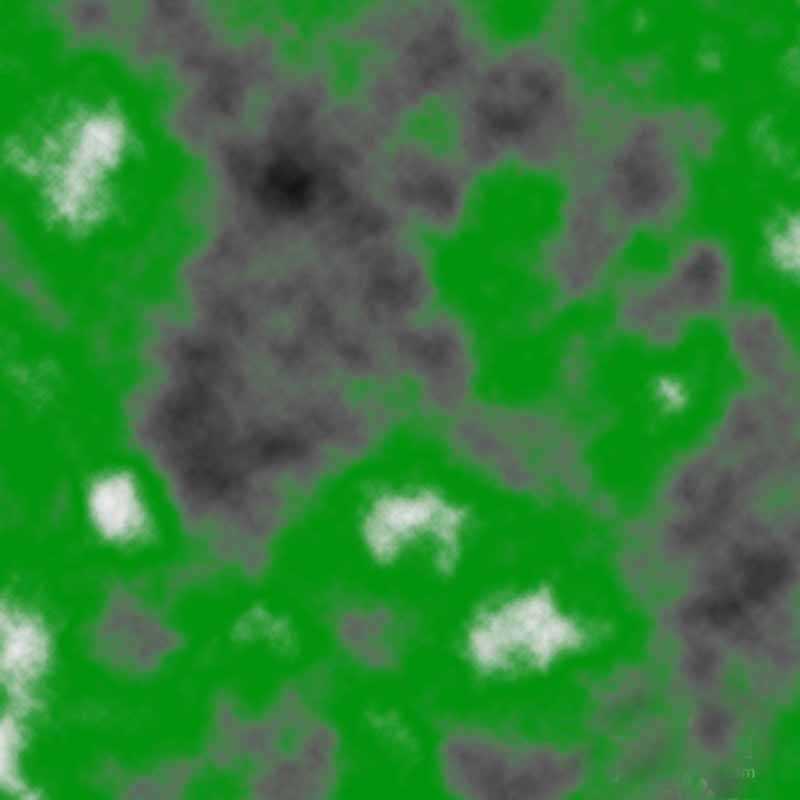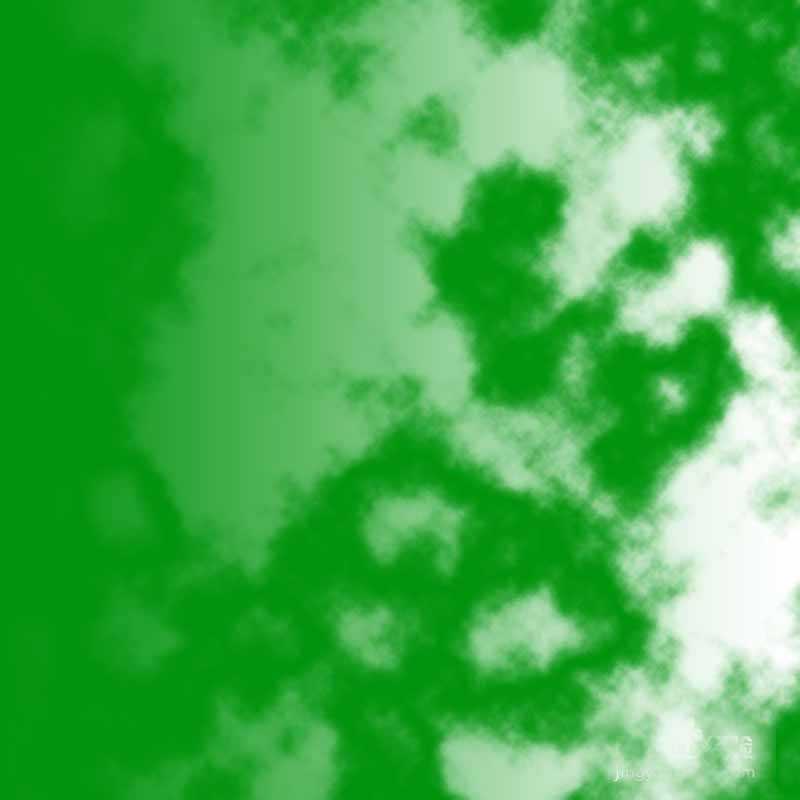今天为大家分享photoshop打造漂亮质感的玉石文字方法,教程很不错,很漂亮,喜欢的朋友可以参考本文!
1、新建一个800x800画布大小,输入文字(IOU),填充背景颜色黑色
2、新建图层,前景为黑色,背景为白色,执行滤镜-渲染-云彩,再进入菜单中选择-色彩范围,吸取下灰色部分,如下图
3、再新建一层,把前景色设为深绿色,选择编辑菜单中的填充
4、选择图层1,保持前景色为刚才深绿色,背景为白色,选择渐变工具,从左至右拉下渐变。得到比较好的玉质效果。合并图层2和图层1
5、确定选择图层2,可以用手按住CTRL键,再用鼠标点击文字图层,调出它的选区,再反选(CTRL+Shift+I)Delele删除。
6、添加图层样式参数如图所示
7、添加图层样式参数如图所示
8、添加图层样式光泽参数如图所示
9、添加图层样式内阴影参数如图所示
10、添加图层样式外发光参数如图所示
11、觉的不够亮的话,要以按Ctrl+J键复制一层,再把图层模式改为滤色,不透明度调到40%,完美的玉质效果文字做好了请您欣赏。
以上就是photoshop打造漂亮质感的玉石文字方法介绍,操作很简单的,大家按照上面步骤进行操作即可,希望大家喜欢!
标签:
玉石,文字
免责声明:本站文章均来自网站采集或用户投稿,网站不提供任何软件下载或自行开发的软件!
如有用户或公司发现本站内容信息存在侵权行为,请邮件告知! 858582#qq.com
桃源资源网 Design By www.nqtax.com
暂无“photoshop打造漂亮质感的玉石文字”评论...
稳了!魔兽国服回归的3条重磅消息!官宣时间再确认!
昨天有一位朋友在大神群里分享,自己亚服账号被封号之后居然弹出了国服的封号信息对话框。
这里面让他访问的是一个国服的战网网址,com.cn和后面的zh都非常明白地表明这就是国服战网。
而他在复制这个网址并且进行登录之后,确实是网易的网址,也就是我们熟悉的停服之后国服发布的暴雪游戏产品运营到期开放退款的说明。这是一件比较奇怪的事情,因为以前都没有出现这样的情况,现在突然提示跳转到国服战网的网址,是不是说明了简体中文客户端已经开始进行更新了呢?